Gestion des voyageurs 🧭

Bienvenue en haut de l'île, à l'auberge des voyageurs ! Où vous aurez un aperçu complet de tous les voyageurs étant passés sur l'île. Avec le pouvoir du SDK côté serveur d'Appwrite, vous pouvez interagir avec tous les utilisateurs, afficher leurs informations et gérer leurs comptes en un seul endroit. Explorez cette île d'administration pour découvrir les fonctionnalités de gestion des voyageurs ! 🧭
⚠️ Configuration initiale
Assurez-vous que votre application est correctement configurée pour interagir avec le SDK côté serveur d'Appwrite avant de commencer la gestion des voyageurs. Si vous avez suivi les étapes de configuration dans la partie Configuration, vous êtes prêt à continuer 📝.
Account vs Users
L'API Account est l'API que vous devez utiliser dans vos applications client avec les SDK Client comme le web, Flutter, les applications mobiles et natives. L'API Account crée des sessions, qui représentent un utilisateur authentifié et sont attachées à son compte. Les sessions respectent les autorisations, ce qui signifie que les utilisateurs ne peuvent accéder aux ressources que s'ils ont reçu les autorisations appropriées.
L'API Users est une API dédiée à la gestion des utilisateurs du point de vue de l'administrateur. Elle doit être utilisée avec des applications backend ou côté serveur dotées de SDK serveur. L'API Users utilise des clés d'API au lieu de sessions. Cela signifie qu'ils ne sont pas limités par des autorisations, mais par les champs d'application accordés à la clé API utilisée.
Vue d'ensemble des voyageurs 📊
Dans cette section, nous allons explorer comment utiliser le SDK côté serveur d'Appwrite pour récupérer des informations sur les voyageurs. Vous pourrez voir la liste complète des voyageurs, afficher leurs profils, et en apprendre davantage sur eux ! 🤜🏼 🤛🏼
Pour commencer, nous devons initialiser notre SDK pour le service Users. Pour cela, même démarche que pour le service Account, nous allons importer le service Users et créer une nouvelle instance en lui passant en paramètres votre client Appwrite, mais aussi une clé API valide !
Étape 1️⃣ : Création d'une clé API
Les clés API sont des secrets utilisés par les SDK du serveur Appwrite et le CLI Appwrite pour prouver leur identité.
⚠️ Bonne pratique
Il est préférable de n'accorder à une clé API que les champs d'application dont vous avez besoin pour une action donnée. Les clés API doivent être traitées comme un secret. Ne les partagez jamais et gardez-les en dehors des applications clientes.
Rendez-vous dans la console Appwrite, dans la partie Overview. Dans la partie Integrations, cliquez sur l'onglet API Keys. Cliquez ensuite sur le bouton Create Key. Donnez un nom à votre clé API, indiquez une date d'expiration si vous le souhaitez, et sélectionnez les champs d'application que vous souhaitez accorder à cette clé API. Vous n'aurez plus qu’a la renseigner dans la variable APPWRITE_API_KEY_USERS de votre fichier .env.local
WARNING
Ne donnez pas accès à tous les champs d'application à votre clé API. Cela pourrait compromettre la sécurité de votre application.
DANGER
Vous venez de modifier une variable d’environnement, pensez à redémarrer votre serveur pour prendre en compte ces changements
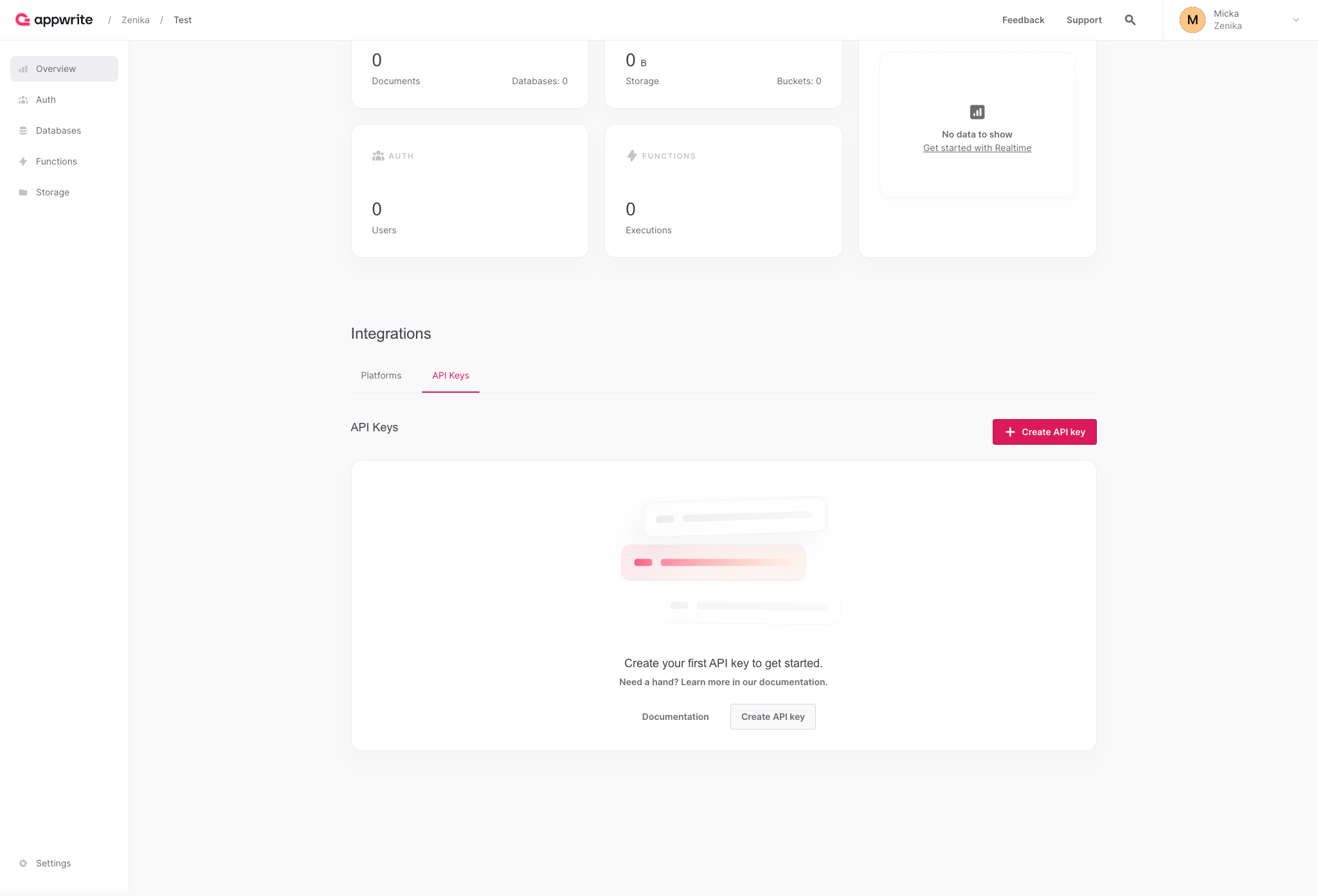
Étape 2️⃣ : Initialisation du SDK côté serveur d'Appwrite
Pour initialiser un SDK côté serveur, nous allons créer un fichier src/workshop/api/config/server.config.ts et cette fois-ci, vous devez importer le Client Appwrite non pas depuis le SDK côté client, mais depuis le SDK côté serveur. Dans notre cas, nous allons utiliser le SDK côté serveur pour Node.js.
Solution ✅
import { Client } from 'node-appwrite';
import { EnvConfig } from './env.config';
export const AppwriteClient = new Client()
.setEndpoint(EnvConfig.endpoint ?? '')
.setProject(EnvConfig.projectId ?? '')
.setKey(EnvConfig.apiKeyUsers ?? '');import { Client } from 'node-appwrite';
import { EnvConfig } from './env.config';
export const AppwriteClient = new Client()
.setEndpoint(EnvConfig.endpoint ?? '')
.setProject(EnvConfig.projectId ?? '')
.setKey(EnvConfig.apiKeyUsers ?? '');WARNING
Attention, on remarque que de la même manière que le SDK côté client, on initialise notre instance avec new Client() mais cela ne signifie pas que c'est un SDK côté client. C'est donc la provenance du SDK qui détermine si c'est un SDK côté client ou côté serveur. Ici, par exemple, nous allons l'importer d'un runtime Node.js côté serveur, en important notre Client depuis node-appwrite et non appwrite !
💟 Info Bonus : 8 autres SDKs côté serveur !
Si plus tard vous souhaitez utiliser un autre langage côté serveur, vous pourrez le faire sans problème. Appwrite propose 9 SDKs côté serveur différents, pour les langages suivants :
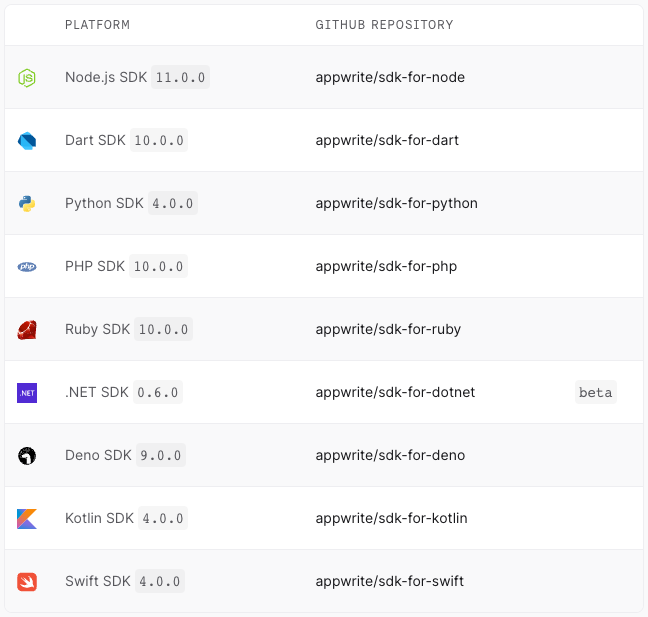
Étape 3️⃣ : Récupération des voyageurs
Utilisez le SDK pour récupérer la liste complète des utilisateurs enregistrés dans votre application. Pour afficher la liste des utilisateurs, nous avons déjà une page qui est prête à l'emploi, il s'agit de la page /users de notre application. Il semble manquer un bout de code pour afficher la liste des utilisateurs, non ? 🤔
Pour commencer, vous devez comme à chaque fois que l'on utilise un nouveau service, initialiser le service Users dans le fichier src/workshop/api/config/server.config.ts !
Solution ✅
import { Client, Users } from 'node-appwrite';
import { EnvConfig } from './env.config';
export const AppwriteClient = new Client()
.setEndpoint(EnvConfig.endpoint ?? '')
.setProject(EnvConfig.projectId ?? '')
.setKey(EnvConfig.apiKeyUsers ?? '');
export const users = new Users(AppwriteClient); import { Client, Users } from 'node-appwrite';
import { EnvConfig } from './env.config';
export const AppwriteClient = new Client()
.setEndpoint(EnvConfig.endpoint ?? '')
.setProject(EnvConfig.projectId ?? '')
.setKey(EnvConfig.apiKeyUsers ?? '');
export const users = new Users(AppwriteClient); Dans le fichier src/workshop/api/modules/users/travelers.ts, nous allons donc pouvoir compléter la fonction getTravelersList pour récupérer la liste des utilisateurs 👥
Solution ✅
import { users } from '@/workshop/api/config/server.config';
import { Users } from '@/models/users';
export const getTravelersList = async (): Promise<Users> => {
try {
const { users: usersList } = await users.list<Users>();
return usersList;
} catch (error: any) {
throw new AppwriteException(error);
}
};import { users } from '@/workshop/api/config/server.config';
import { Users } from '@/models/users';
export const getTravelersList = async (): Promise<Users> => {
try {
const { users: usersList } = await users.list<Users>();
return usersList;
} catch (error: any) {
throw new AppwriteException(error);
}
};TIP
Ici, nous utilisons une seule méthode pour intéragir avec l'API Users, mais vous vous doutez bien qu'il en existe plein d'autres ! Vous pouvez retrouver la liste complète des méthodes disponibles dans la documentation de l'API, cela vous permettra de rechercher, bloquer et afficher les informations relatives à vos utilisateurs, les sessions en cours et les derniers journaux d'activité. Vous pouvez également utiliser le service Users pour modifier les préférences et les informations personnelles de vos utilisateurs.
Si vous avez bien suivi les étapes précédentes, vous devriez maintenant voir la liste des utilisateurs s'afficher sur la page /users de votre application, avec plein d'informations sur les superbes personnes qui participent de près ou de loin à cette aventure ! 🎉
En parlant d'aventure, il est temps de se tourner vers la suite, il nous reste encore plein de choses à découvrir donc dirige-toi vers ta prochaine destination ! 🏝